Netwerkschijven toewijzen in Windows 11 verbetert je workflow door eenvoudig toegang tot gedeelde bronnen mogelijk te maken. Een netwerkschijf werkt als een lokale schijf op je computer, waardoor naadloze bestandsoverdracht over een netwerk mogelijk is. Of je nu op kantoor bent of een thuisnetwerk opzet, begrip van netwerkschijven verhoogt de productiviteit en bestandsbeheer.
Inleiding
Het toewijzen van een netwerkschijf in Windows 11 maakt het eenvoudig om bestanden op een ander apparaat binnen je netwerk te openen. Deze functie is essentieel voor professionele samenwerking, het delen van familiefoto’s thuis, of het uitbreiden van je opslagruimte. In deze gids verkennen we de stappen en beste praktijken voor het toewijzen van netwerkschijven en helpen we je deze functie effectief te gebruiken.

Netwerkschijven begrijpen in Windows 11
Wat zijn netwerkschijven?
Netwerkschijven fungeren als een gedeelde locatie in je digitale werkruimte, vergelijkbaar met een lokale schijf op je computer. Ze bieden gecentraliseerde opslag die toegankelijk is voor meerdere gebruikers, essentieel voor samenwerkingsprojecten en efficiënt gegevensbeheer.
Voordelen van het toewijzen van netwerkschijven
Het toewijzen van netwerkschijven biedt verschillende voordelen:
– Gecentraliseerde toegang: Combineer bestanden op één plek voor gemakkelijke toegang door meerdere gebruikers.
– Veiligheid: Beheer toegang tot gevoelige gegevens via gebruikersrechten.
– Gemak: Toegang tot bestanden op afstand zonder fysieke opslagmedia.
Het koppelen van netwerkschijven in Windows 11 verbetert zowel professionele als persoonlijke omgevingen en zorgt ervoor dat de toegang tot essentiële bestanden altijd beschikbaar is.
Voorbereiden van je systeem voor netwerkschijf toewijzing
Voordat je begint met toewijzen, zorg ervoor dat je systeem klaar is om verbinding te maken.
Zorgen voor netwerkconnectiviteit
- Controleer netwerkverbinding: Zorg ervoor dat je computer is verbonden met het netwerk (bedraad of draadloos).
- Test netwerktoegang: Controleer of je andere apparaten kunt bereiken door ze te pingen of een netwerkdetectietool te gebruiken.
Het juiste netwerkpad identificeren
- Vind de gedeelde bron: Identificeer het netwerkpad naar de gedeelde map of schijf (bijv. \ServerNaam\GedeeldeMap).
- Verzamel netwerkgegevens: Zorg ervoor dat je de inloggegevens hebt die nodig zijn voor toegang tot de netwerkbron.
Met je systeem voorbereid, ben je klaar om de schijf moeiteloos toe te wijzen.
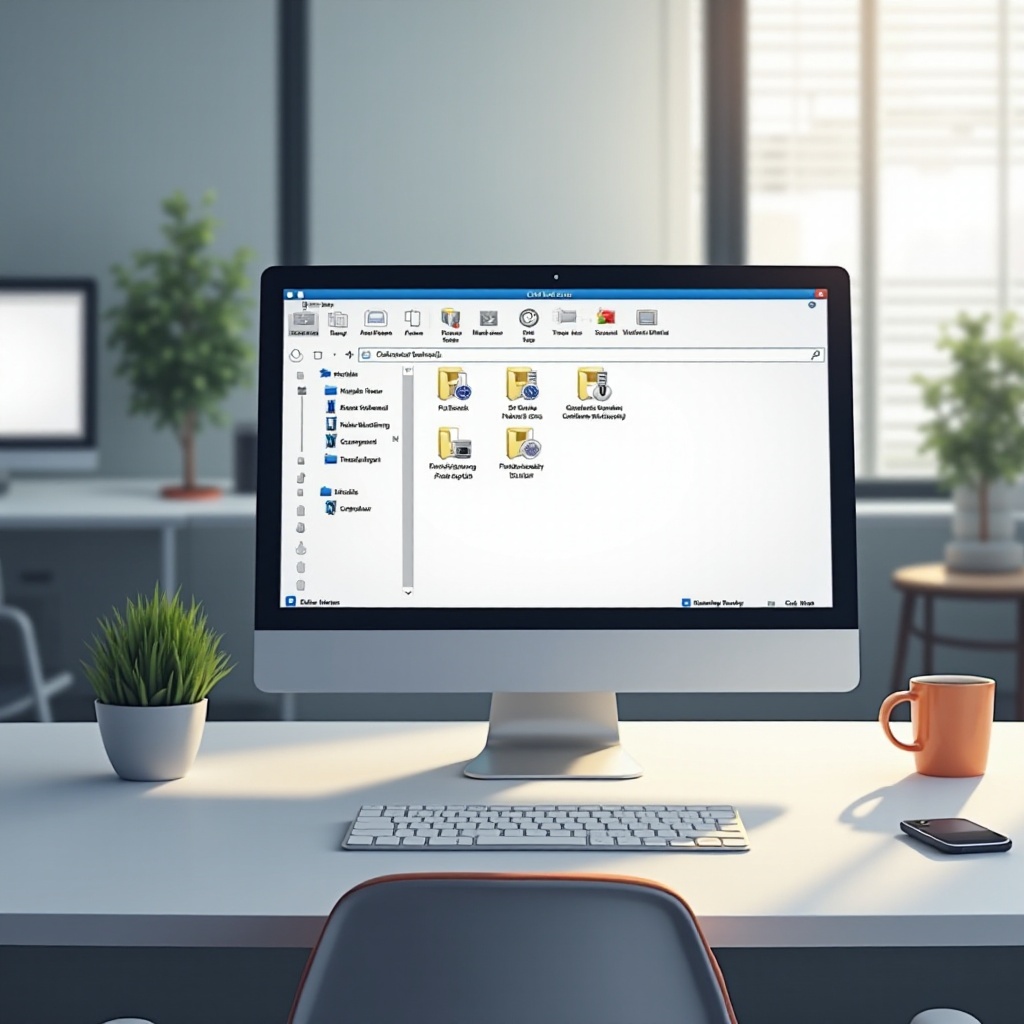
Een netwerkschijf toewijzen met behulp van Verkenner
Windows 11 biedt een gebruiksvriendelijke manier om schijven toe te wijzen via Verkenner.
Stap-voor-stap instructies met schermafbeeldingen
- Open Verkenner: Klik op het Verkenner-pictogram in de taakbalk.
- Selecteer ‘Deze pc’: Navigeer naar ‘Deze pc’ in de zijbalk.
- Klik op ‘Netwerkschijf verbinden’: Te vinden in de werkbalk bovenaan.
- Kies een schijfletter: Selecteer een beschikbare letter voor de schijf.
- Voer het mappad in: Voer het netwerkpad in (bijv. \ServerNaam\GedeeldeMap).
- Vink ‘Opnieuw verbinden bij aanmelden’ aan: Zorg ervoor dat deze optie is geselecteerd voor automatische herverbinding.
- Geef netwerkgegevens op: Voer de gebruikersnaam en wachtwoord in als hierom gevraagd wordt.
Automatische herverbinding instellen
Het selecteren van ‘Opnieuw verbinden bij aanmelden’ zorgt ervoor dat de netwerkschijf telkens opnieuw wordt verbonden als je inlogt, waardoor continue toegang behouden blijft.
Het toewijzen van een schijf met behulp van Verkenner is eenvoudig, maar de opdrachtprompt biedt meer controle voor gevorderde gebruikers.
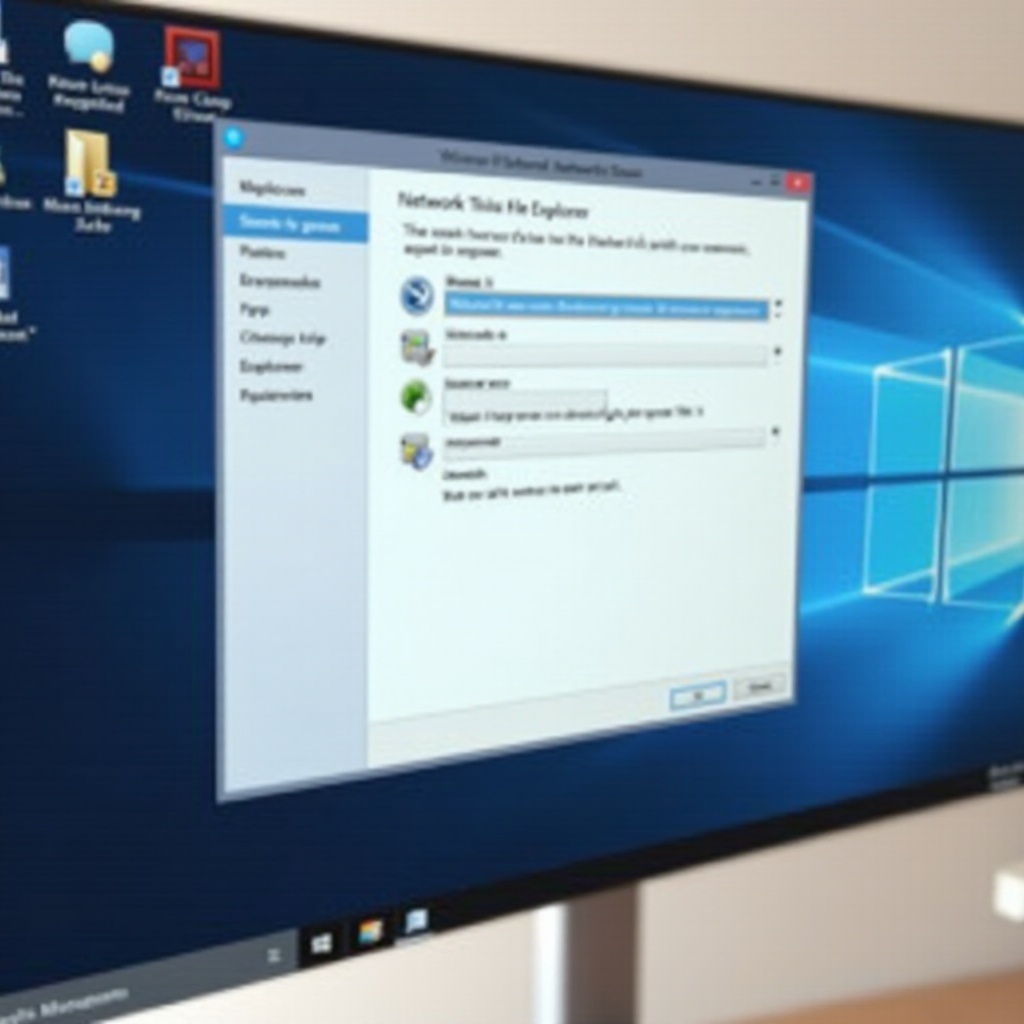
Alternatieve methode: Netwerkschijven toewijzen met de opdrachtprompt
De opdrachtprompt biedt extra flexibiliteit en precisie.
Stappen in de opdrachtregel
- Open de opdrachtprompt: Zoek ‘cmd’ in het startmenu en voer uit als beheerder.
- Voer de toewijzingsopdracht in: Typ
net use Z: \\ServerNaam\GedeeldeMap /persistent:yes, waarbij ‘Z:’ je gekozen schijfletter is. - Voer inloggegevens in: Voer je netwerk inloggegevens in als hierom gevraagd wordt.
Voordelen van het gebruik van de opdrachtprompt
- Scriptgebruik: Automatiseer het toewijzingsproces met scripts.
- Precisie: Biedt nauwkeurige controle en batchverwerking voor meerdere toewijzingen.
Het toewijzen via de opdrachtprompt geeft gevorderde gebruikers de flexibiliteit die ze nodig hebben.
Problemen oplossen
Zelfs met begeleiding kunnen er uitdagingen optreden. Hier is hoe je veelvoorkomende problemen oplost:
Verbindingsfouten oplossen
- Controleer netwerkpad: Zorg ervoor dat het netwerkpad correct is.
- Herstart apparaten: Herstart je computer en netwerkapparaat om verbindingen te resetten.
Machtigingsproblemen oplossen
- Controleer machtigingen: Neem contact op met de netwerkbeheerder voor toegangsbevestiging.
- Pas instellingen aan: Wijzig indien nodig beveiligingsinstellingen.
Proactief zijn met oplossingen minimaliseert verstoringen en maximaliseert de productiviteit.
Beste praktijken voor het gebruik van netwerkschijven
Effectief gebruik van netwerkschijven gaat verder dan de installatie.
Netwerkmappen organiseren
- Bestanden categoriseren: Structuur mappen logisch (bijv. op project of afdeling).
- Regelmatig archiveren: Verplaats oudere bestanden naar een archief om snelheid te behouden.
Je netwerkgegevens beveiligen
- Regelmatige updates: Houd systemen up-to-date om kwetsbaarheden te voorkomen.
- Gebruikerstoegang controleren: Beperk toegang tot gevoelige gegevens tot geautoriseerde gebruikers.
Het implementeren van deze praktijken verbetert de prestaties en beveiliging van je netwerkschijf.
Toepassingen van netwerkschijven in het echte leven
Netwerkschijven zijn veelzijdige hulpmiddelen met uitgebreide toepassingen.
Netwerkschijven in zakelijke omgevingen
Bedrijven profiteren van gecentraliseerde gegevens toegang, waardoor teams naadloos kunnen samenwerken en redundantie wordt verminderd.
Productiviteit thuis vergroten
Gezinnen en thuiswerkers maken gebruik van netwerkschijven voor het efficiënt delen van media, bronnen en back-ups.
Deze toepassingen in het echte leven benadrukken de aanpasbaarheid en bruikbaarheid van netwerkschijven in verschillende omgevingen.
Conclusie
Netwerkschijven toewijzen in Windows 11 biedt aanzienlijke voordelen door het verbeteren van bestands toegang, productiviteit en het stroomlijnen van opslagoplossingen. Met de stapsgewijze methoden en beste praktijken die zijn uitgewerkt, kun je vol vertrouwen netwerkschijven beheren en zorgen voor naadloze toegang tot bestanden.
Veelgestelde Vragen
Hoe ontkoppel ik een netwerkschijf in Windows 11?
Navigeer naar ‘Deze pc’ in Verkenner, klik met de rechtermuisknop op de netwerkschijf en selecteer ‘Verbreken’.
Kan ik een netwerkschijf op meerdere computers toewijzen?
Ja, je kunt het proces herhalen op elk apparaat met hetzelfde netwerkpad en dezelfde inloggegevens.
Waarom verdwijnen mijn toegewezen netwerkschijven na het opnieuw opstarten?
Zorg ervoor dat ‘Opnieuw verbinden bij aanmelden’ is aangevinkt tijdens de installatie; anders worden schijven mogelijk niet automatisch opnieuw verbonden.